Hai un sacco di indirizzi e-mail diversi? In questo video tutorial ti spiegherò come usare Gmail come client di posta elettronica in modo da controllarli tutti insieme via web dovunque ti trovi.
Ciao e benvenuto o benvenuta a questo tutorial in cui ti spiegherò un utilizzo alternativo di Gmail. Forse hai già un indirizzo Gmail e lo utilizzi come casella di posta principale alternativa, ma lo sapevi che potevi usarlo per leggere ed inviare email anche dai tuoi altri indirizzi?
In questo modo potrai tenere sotto controllo ovunque ti trovi diversi indirizzi in un’unica pagina direttamente online. Ho scritto un articolo che parla proprio di questo: 5 utilità di Gmail che hanno migliorato la mia produttività
Se vuoi una guida passo passo per configurare ed utilizzare i tuoi indirizzi tutti insieme nella tua casella Gmail, immergiamoci subito nel tutorial. Come sempre facile facile.
Come ti dicevo, all’interno di questa “classica” casella di posta Gmail, potremo leggere in sequenza tutte le e-mail, più o meno come in Outlook e Thunderbird ad esempio, ed ogni email sarà contraddistinta da una specifica etichetta.

L’etichetta comparirà di fianco al messaggio, con un colore che potrai impostare; inoltre, se volessi l’elenco di tutte le e-mail di quello specifico account, ti basta cliccare sul nome dell’account nella colonna sinistra.
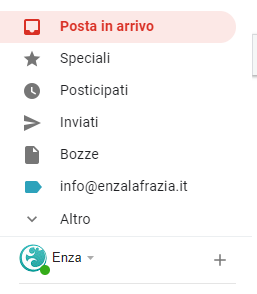
Inoltre, puoi inviare le e-mail anche dagli altri account che hai configurato: cliccando su Scrivi, si aprirà la solita finestra per comporre il messaggio: ma questa volta, nel campo “Da”, puoi selezionare l’indirizzo da cui desideri inviare il messaggio.
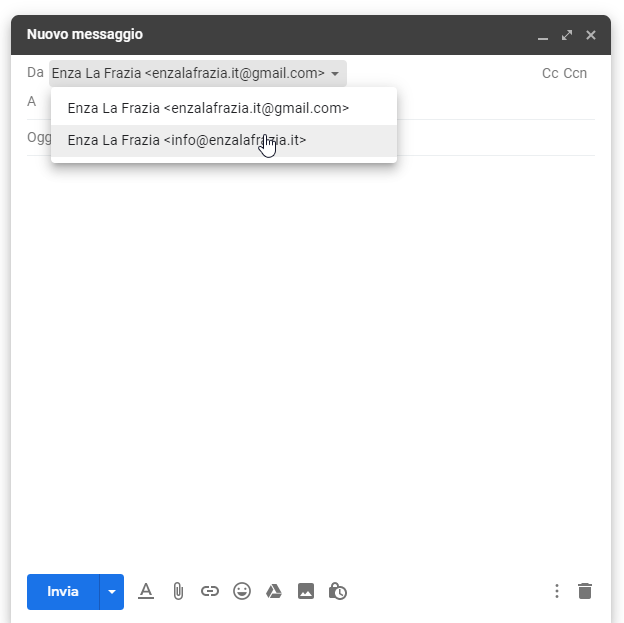
Ti mostro come configurare altri account in questo modo.
Clicca sull’icona a forma di ingranaggio ![]() e seleziona la tab Account e importazione. Nella sezione Controlla la posta da altri account clicca su Aggiungi un account e-mail.
e seleziona la tab Account e importazione. Nella sezione Controlla la posta da altri account clicca su Aggiungi un account e-mail.

In questa finestra dovrai inserire il tuo indirizzo e-mail completo e cliccare su Avanti.
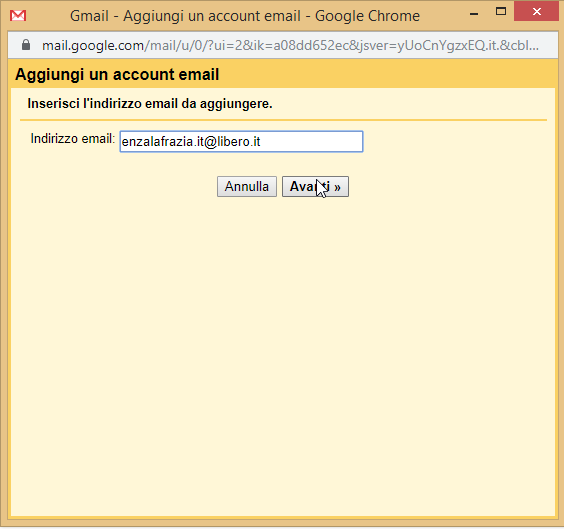
Seleziona poi Importa le e-mail dal mio altro account (POP3) e clicca su Avanti.
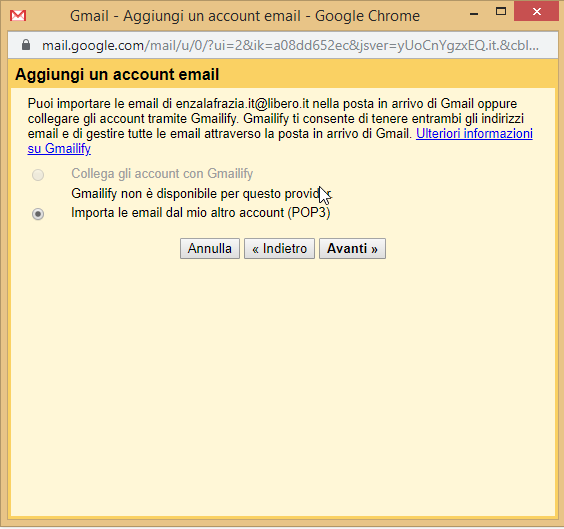
Infine, inserisci tutti i dati per la configurazione del tuo account: sono dati che dovrebbe fornirti il tuo hosting se hai un indirizzo @tuodominio, oppure il fornitore del servizio di posta elettronica. Mi raccomando, nel campo Nome utente inserisci sempre l’indirizzo e-mail completo.
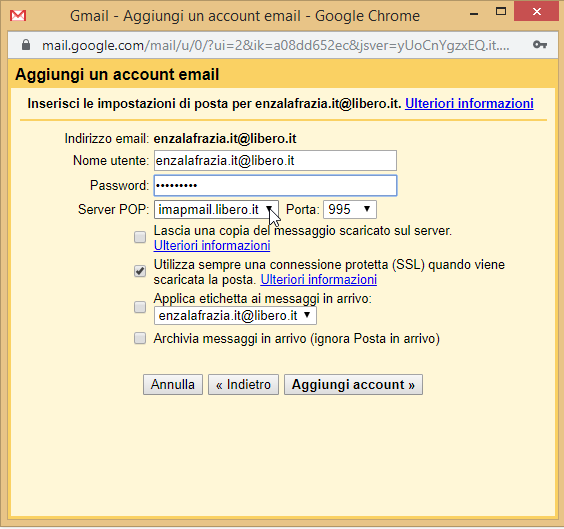
Poi seleziona Applica un’etichetta ai messaggi di posta in arrivo. Se vuoi che una copia dei messaggi sia mantenuta anche sulla casella di posta “originaria”, seleziona anche la casella corrispondente.
Clicca su Aggiungi account e abbiamo finito la configurazione per la posta in arrivo. A questo punto, Gmail ti chiederà se vuoi anche inviare messaggi da questo account: seleziona Si e clicca di nuovo su Avanti.
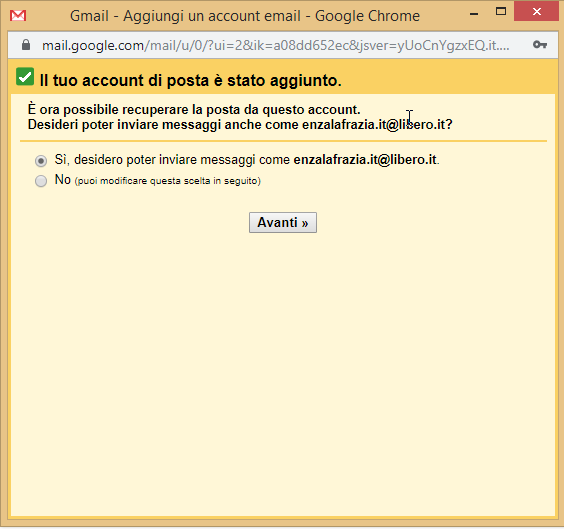
Dovrai impostare un nome mittente che comparirà nelle e-mail che invierai e deselezionare la casella Considera come un alias.
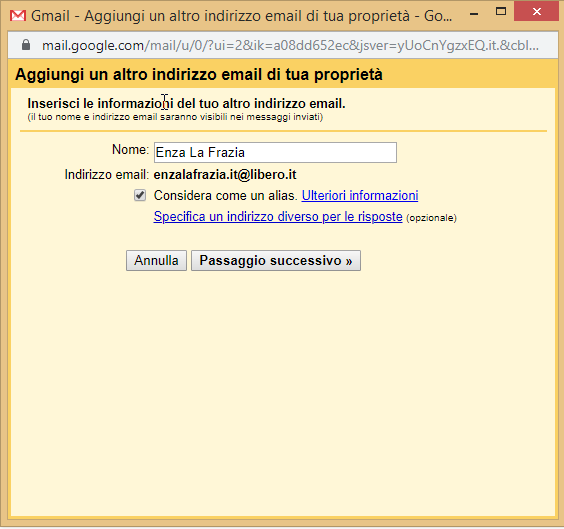
Clicca su Passaggio successivo e comparirà un’altra finestra in cui inserire i dati SMTP per l’invio della posta: anche in questo caso, dovrebbe averteli già dati il fornitore del servizio di posta elettronica. E anche in questo caso, nel campo Nome utente inserisci sempre l’indirizzo e-mail completo.
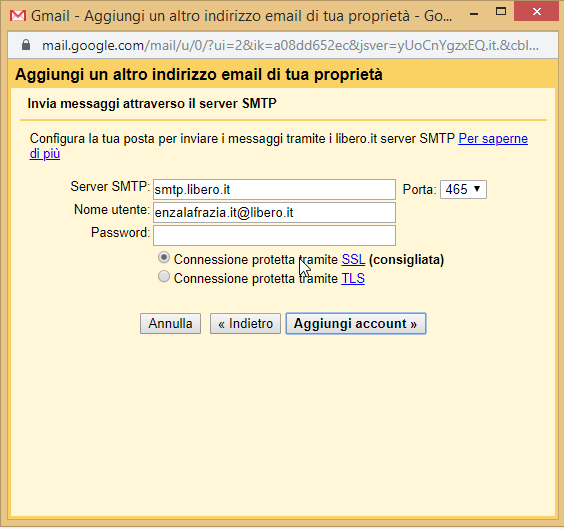
Nel passaggio successivo ti verrà inviato un messaggio di conferma sull’indirizzo che hai provato ad aggiungere: ti basterà cliccare sul link nella mail che ti è arrivata, oppure copiare ed incollare il codice che hai ricevuto nell’apposito spazio.
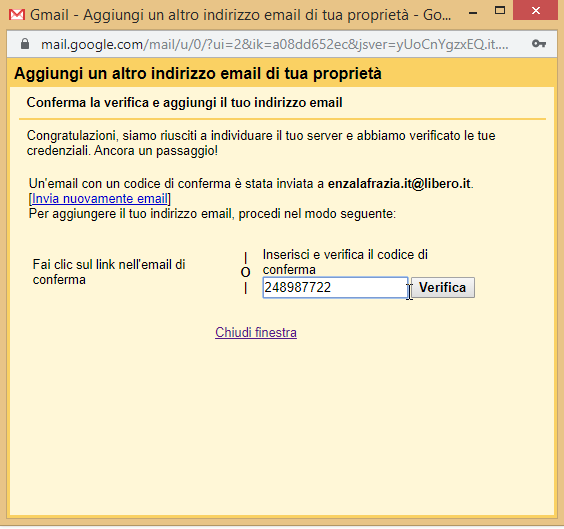
Bene, hai configurato anche questo account su Gmail. Puoi cambiare il colore dell’etichetta, cliccando sui 3 puntini in corrispondenza del nome account e selezionando Colore etichetta. In questo modo potrai distinguere i messaggi a colpo d’occhio.
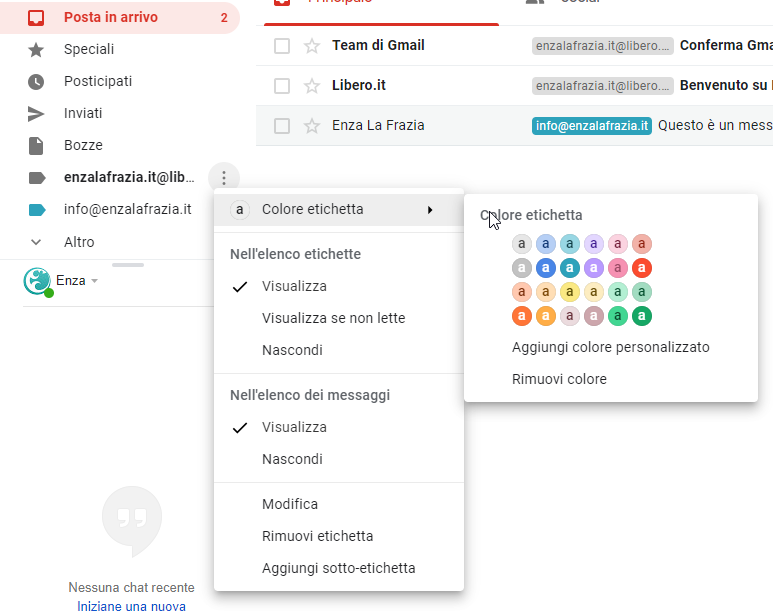
Adesso che hai la tua casella di mail organizzata per bene, non ti resta che godertela: sono sicura che anche l’organizzazione del tuo business, dei tuoi impegni e della tua vita avrà una svolta. Se hai provato questa funzione di Gmail e vuoi dirmi come sta andando puoi scrivermi un commento… e puoi scrivermelo anche se hai dubbi o domande.
Al prossimo video!











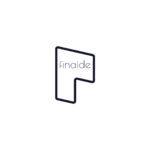

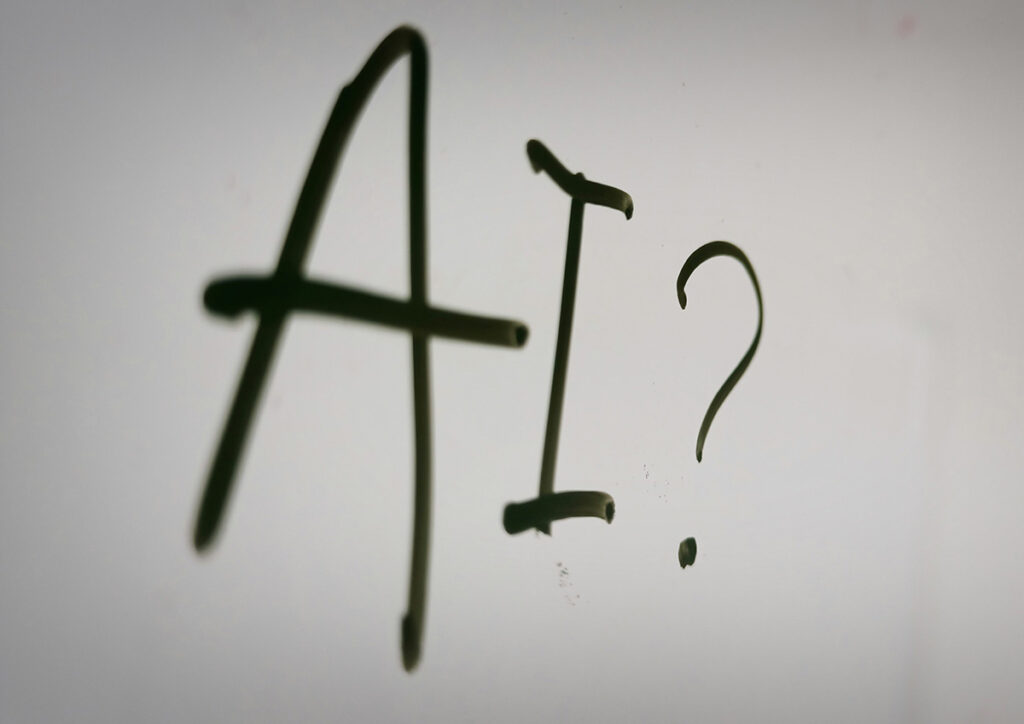

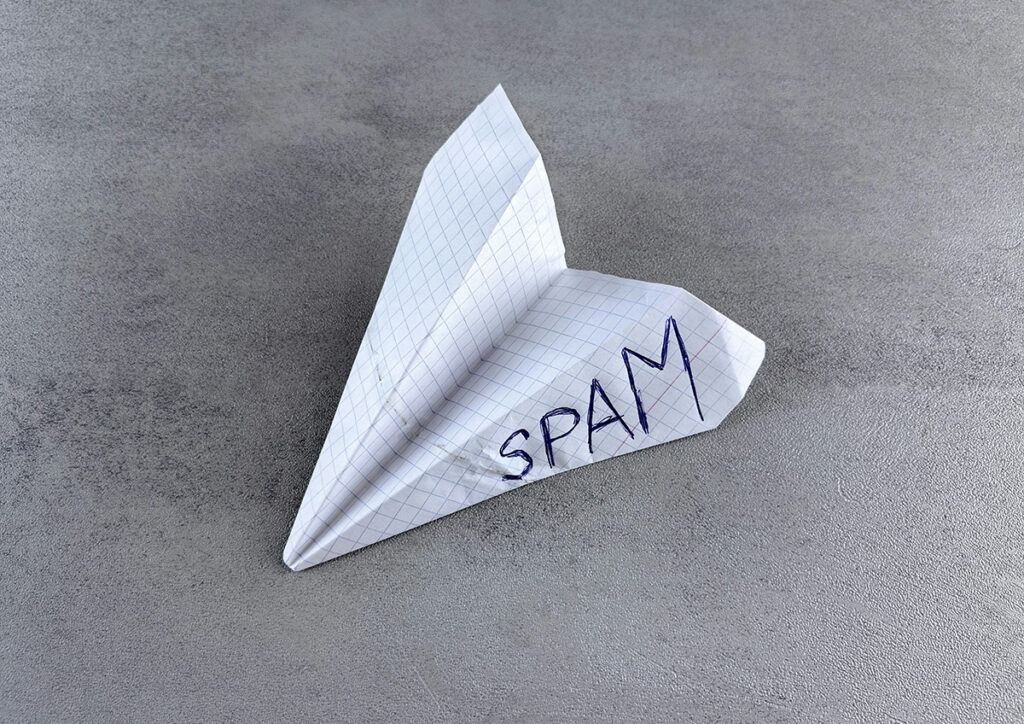



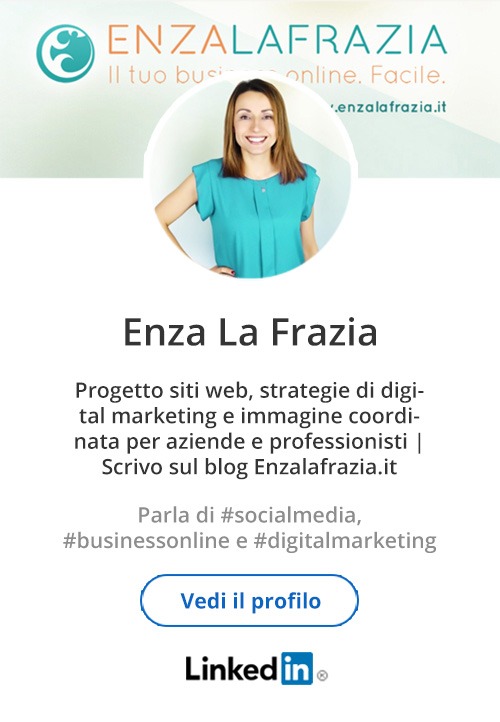


8 risposte a “Video tutorial: Usare Gmail come client di posta (per leggere le email di tutti i tuoi indirizzi)”
Ho diversi account per ciascun fornitore di posta. Oggi per evitare di inserire ogni volta la password utilizzo più browser: chrome, mozilla, avant in modo di utilizzare la memorizzazione delle password. Questo problema con gmail non si presenta perché ho tre indirizzi di posta gmail e la memorizzazione funziona senza creare problemi, ma con altri client i problema persiste. Se metto tutto in gmail, mi funzionerebbe la memorizzazione delle password?
Ciao Luigi! Se inserisci tutti i tuoi indirizzi in Gmail come illustrato nel video non avrai bisogno di reinserire la password ogni volta: sarà come usare un client come Outlook o Thunderbird, solo che sarà online 😉
Su Gmail puoi configurare al massimo 5 indirizzi totali.
Ciao ho effettuato l’importazione come hai spiegato nel tutorial ti chiedo :
1) se volessi tornare indietro e ripristinare le mail sul vecchio indirizzo è possibile?
2) per interrompere l’import delle mail e ritornare ai 2 account separati come fare?
grazie
ciao
lino
Ciao Lino. Rispondo alle tue domande:
1) Intendi se puoi “riportare le mail indietro sul tuo server”? Se le hai scaricate su Gmail e cancellate dal vecchio indirizzo non è possibile tornare indietro purtroppo. Però puoi mettere in segno di spunta vicino a “Lascia una copia del messaggio scaricato sul server”: in questo modo avrai una copia dei messaggi anche sulla casella “originaria” che resterà lì finché non la cancellerai.
2) Per interrompere l’importazione, vai sul segno di ingranaggio in alto a destra e seleziona la tab “Account e importazione”. Nella sezione “Controlla la posta da altri account:” in corrispondenza dell’indirizzo per il quale vuoi smettere di importare i messaggio, clicca sul link “elimina”.
Per qualunque domanda puoi scrivermi. Ciriciao!
Ciao,
avevo configurato la casella di posta aziendale come da tue indicazioni e funzionava tutto.
Ieri però l’azienda ha attivato l’autenticazione a due fattori e da quel momento non riesco più ad accedere tramite GMAIL alla mia casella di posta.
C’è un modo per poter autenticare GMAIL?
Grazie
Ciao
Marco
Ciao Marco! Dipende dal tipo di autenticazione che è richiesta dal sistema che hanno installato sul server.
In molti casi basta effettuare un login alla tua casella di posta aziendale dal PC che stai usando (per far capire al server che il tuo computer è affidabile). In altri, purtroppo, potrebbe essere impossibilitato l’utilizzo di Gmail o altri client.
Ti consiglio dichiedere informazioni al sistemista della tua azienda o al professionista che ha installato l’autenticazione, è possibile che lui possa suggerirti una soluzione.
Ho seguito le tue istruzioni per configurare Outlook su Gmail, ma la risposta è stata Il server ha negato l’accesso a POP3 per il nome utente e la password specificati. Che fare? Grazie
In Outlook.com occorre abilitare la ricezione tramite POP. Ecco come fare:
– seleziona Impostazioni> Visualizza tutte le impostazioni di Outlook > posta elettronica >Sincronizzazione della posta elettronica
-in opzioni POP e IMAP, seleziona Sì sotto Consenti a dispositivi e app di usare POP